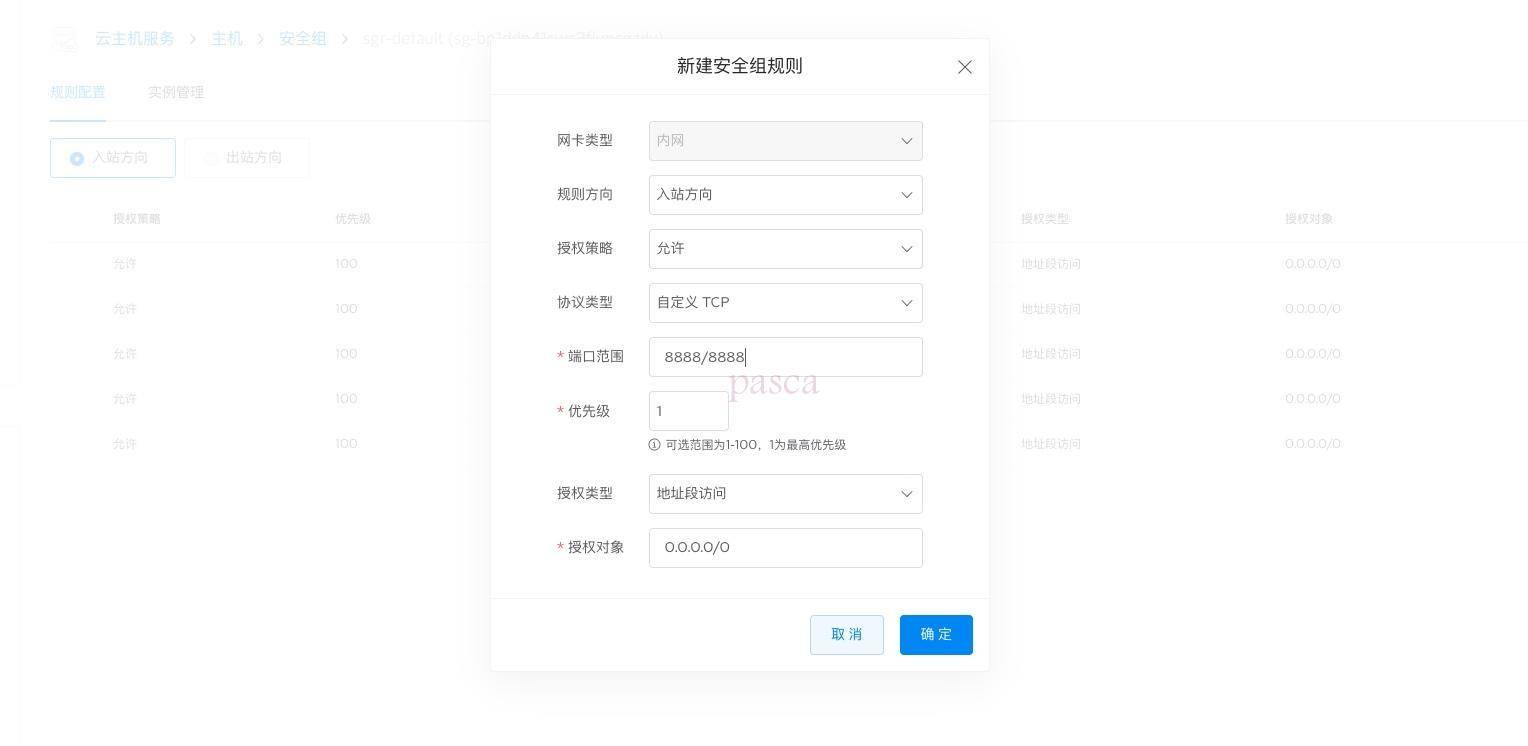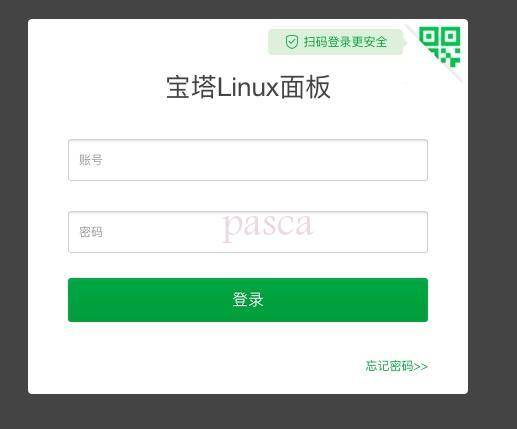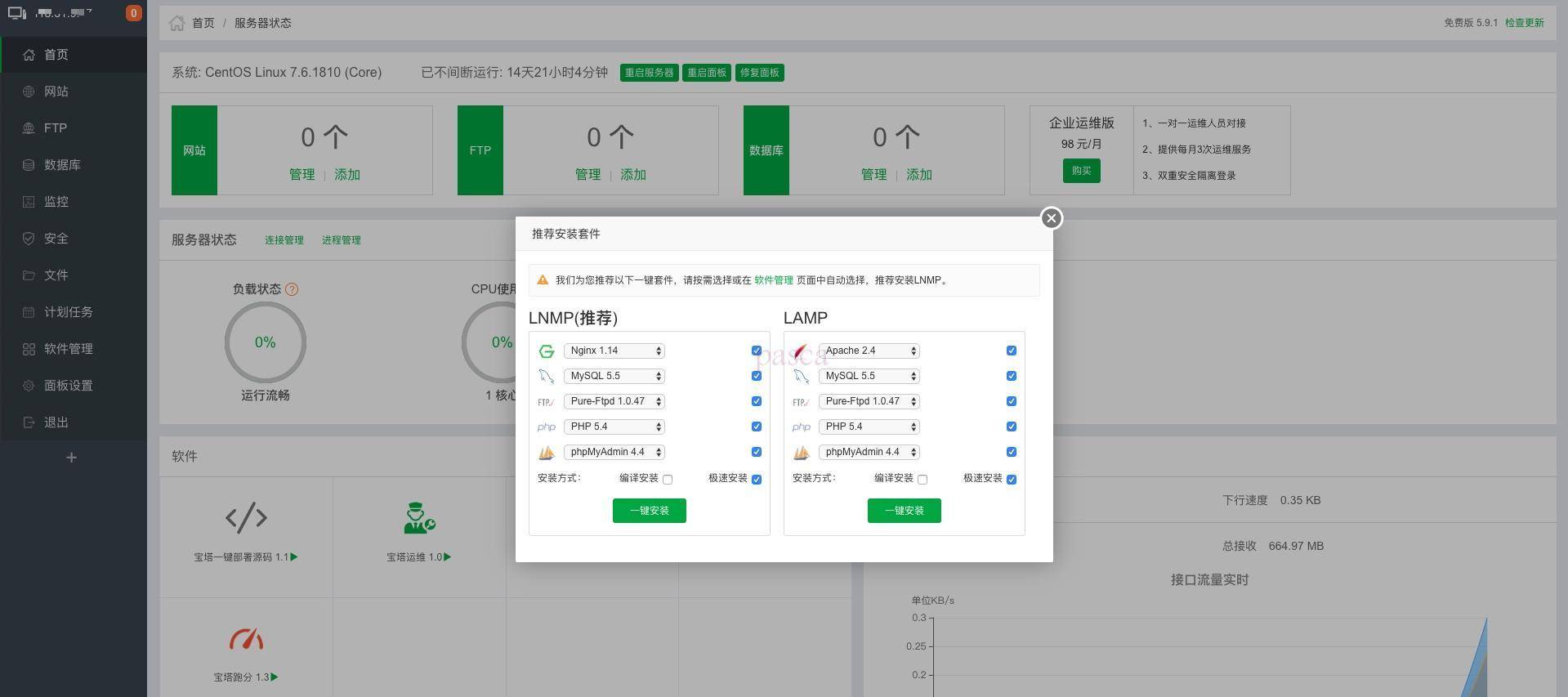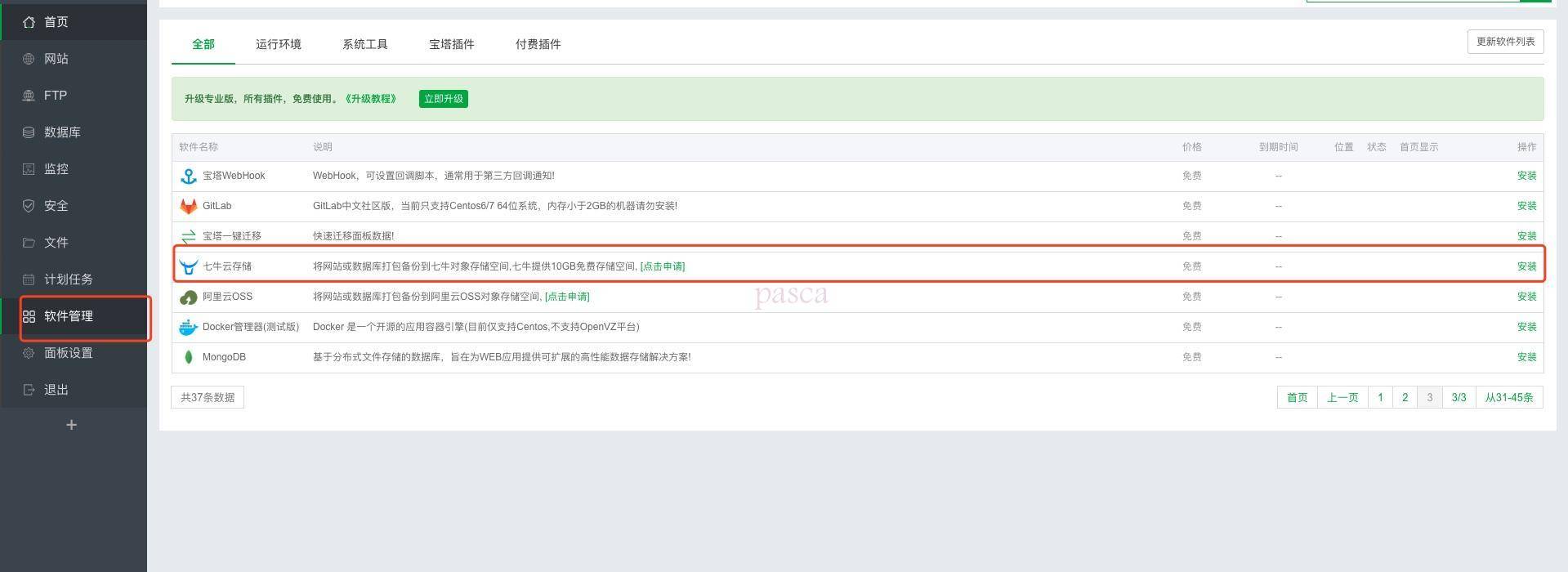使用寶塔面板快速配置QVM的Linux環境
文章目錄
author:pasca
time:2018/12/19
前言
寶塔面板是一款伺服器管理軟體,支援windows和linux系統,可以通過Web端輕鬆管理伺服器,提升運維效率。也可以可一鍵配置伺服器環境(LAMP/LNMP/Tomcat/Node.js,還可以建立管理網站、FTP、資料庫,擁有視覺化檔案管理器,視覺化軟體管理器,視覺化CPU、記憶體、流量監控圖表,計劃任務等功能。
同時,為了方便使用者建立網站,寶塔面板上的一鍵部署原始碼外掛,可一鍵部署:Discuz,Wordpress,Ecshop,Thinkphp,Z-blog,Dedecms等程式。還有極其方便的一鍵遷移,兩臺伺服器安裝寶塔Linux面板5.2版本,可實現一鍵遷移伺服器網站、FTP、資料庫。
總而言之,省事!
環境要求
Linux面板環境要求
寶塔Linux面板支援的系統有(CentOS、Ubuntu、Debian、Fedora);
確保是乾淨的作業系統,沒有安裝過其它環境帶的Apache/Nginx/php/MySQL等程式;
記憶體要求最低128MB,推薦512MB以上,純面板約佔系統10MB記憶體;
如果以上條件不能滿足,將無法安裝成功和使用,請安裝前注意核查;
windows面板環境要求
作業系統:支援2003(x86)/2008(x64)/2012/2016
環境需求:Microsoft .NET Framework 2.0
記憶體要求:記憶體要求最低1G,推薦1G以上記憶體。
一、開始
首先,要擁有一臺QVM主機,然後使用SSH遠端登入後安裝寶塔面板。
SSH遠端登入
mac可以直接使用終端。
ssh [email protected]
安裝寶塔面板
直接使用下面的命令,選擇合適自己Linux系統的安裝指令碼進行安裝,或者在寶塔Linux面板上檢視指令碼安裝地址。
Centos安裝命令:
yum install -y wget && wget -O install.sh http://download.bt.cn/install/install.sh && sh install.sh
Ubuntu/Deepin安裝命令:
wget -O install.sh http://download.bt.cn/install/install-ubuntu.sh && sudo bash install.sh
Debian安裝命令:
wget -O install.sh http://download.bt.cn/install/install-ubuntu.sh && bash install.sh
Fedora安裝命令:
wget -O install.sh http://download.bt.cn/install/install.sh && bash install.sh
備註:
- 寶塔面板在安裝過程中如磁碟已分割槽,且未掛載,會自動將資料盤掛載到/www目錄
- 若您的磁碟是新磁碟,工具會自動分割槽並格式化成ext4檔案系統掛載到/www目錄
- 工具有且只能掛載一個分割槽
- 無資料盤,跳過。
手動掛載資料盤參考:https://www.bt.cn/bbs/thread-5166-1-1.html
安裝完成結果如圖:
寶塔面板安裝的是8888特殊埠,所以不用擔心會影響接下來的網站安裝。
二、使用
在瀏覽器中輸入http://IP:8888,就可以直接訪問。
然後會直接出現連線超時!
怎麼回事?
仔細排查,原來是QVM中預設的8888埠是關閉的,這裡設定安全組開啟下。
開啟8888埠
登入
然後在瀏覽器中輸入http://IP:8888,就可以直接訪問了。
進入後初始介面
選擇安裝合適Web環境
這裡我選擇安裝的是LNMP,在任務列表中還可以看到安裝的詳情。

高階項
使用寶塔面板,還可以很方便的將七牛儲存作為靜態資源儲存池。
Linux有關寶塔面板常見命令:https://www.bt.cn/btcode.html
寶塔操作手冊:http://docs.bt.cn/424204